Safari es un navegador que durante años sólo estaba disponible en los ordenadores de Apple. La buena noticia es que Safari recientemente hizo la transición a Windows y por lo tanto ha crecido en popularidad desde entonces. La gran cosa acerca de Safari es que usted puede personalizar, lo que significa que usted puede editar la configuración para que coincida con sus preferencias. Después de todo, el mejor tipo de navegador a tener es el que puede hacer de su propia, y Safari le da a usted que. Para su paz de la mente, ir aún más lejos mediante la edición de la configuración de seguridad de su navegador Safari, que tiene casi ningún momento a todos.
Medidas
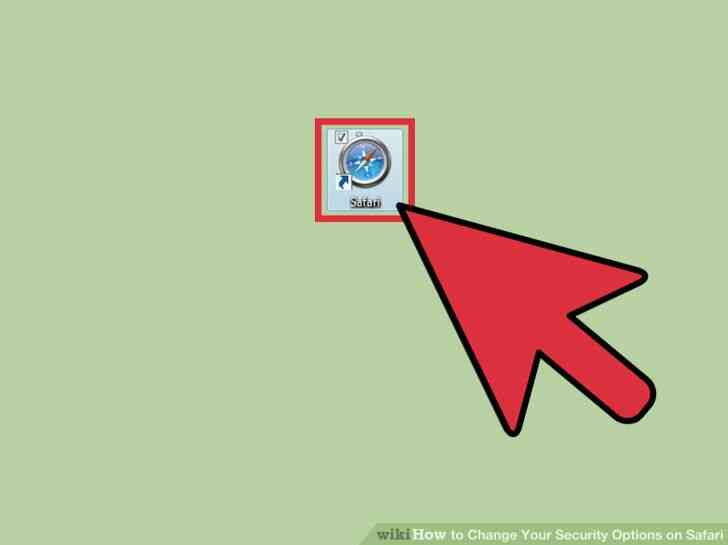
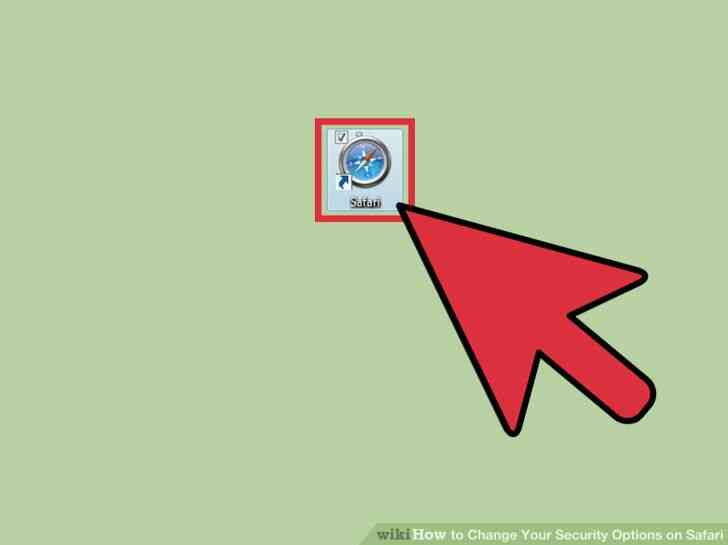
1
@@_
@@Lanzamiento de Safari. Abra una nueva ventana del navegador haciendo clic en el icono de Safari que sea en el escritorio o en la barra de tareas.
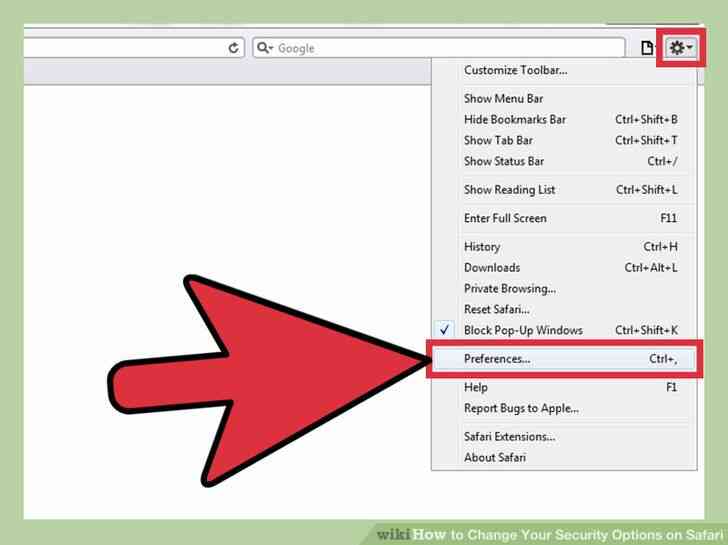
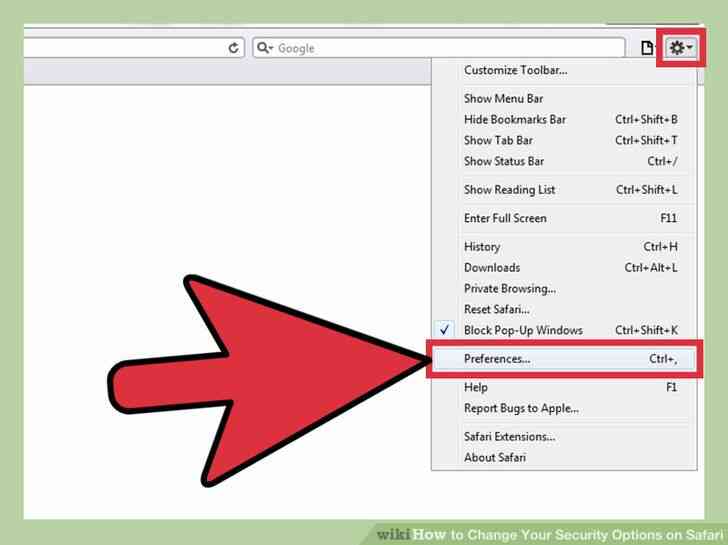
2
@@_
@@para Abrir Configuración. Una vez que usted tiene una ventana de Safari, haga clic en el icono que parece un engranaje pequeño cuadro en la parte superior derecha de la pantalla. Esto hará que aparezca un menú desplegable, y una de las opciones que se muestran, seleccione 'Preferencias' para abrir la Configuración.
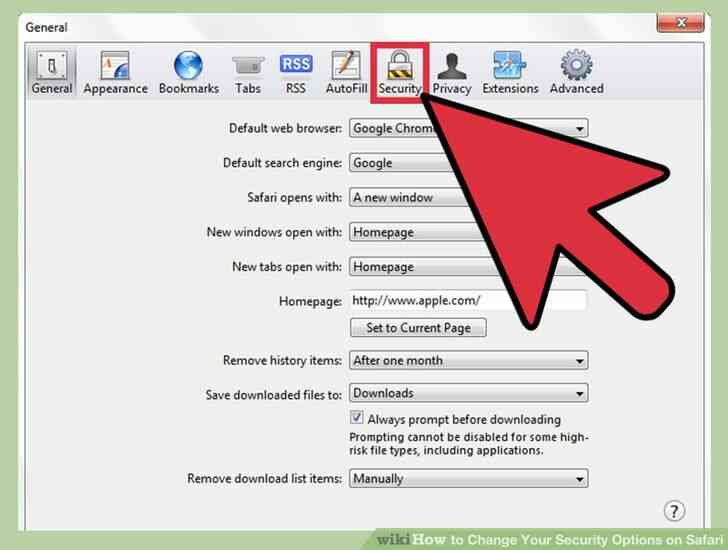
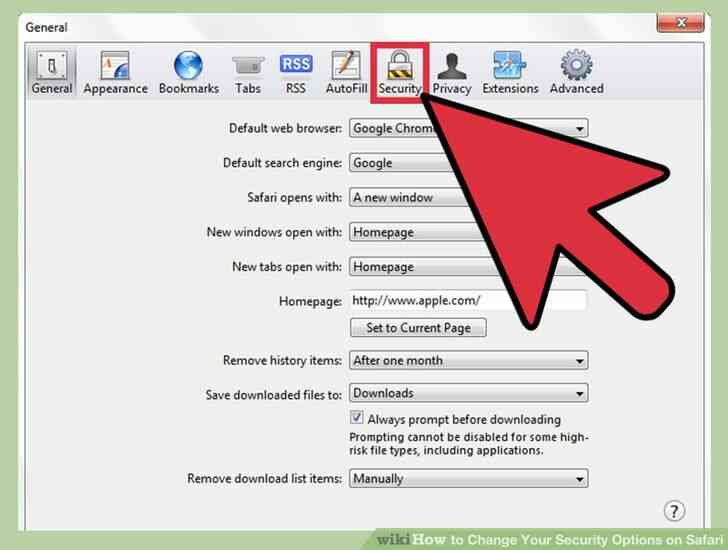
3
@@_
@@Busque la ficha Seguridad. Esta nueva ventana que contiene una configuración diferente, y en la parte superior de la pantalla se muestra una lista de submenús. Entre ellas, en busca de 'Seguridad' en el sporting de una cerradura con franjas negras y amarillas, y haga clic en él.
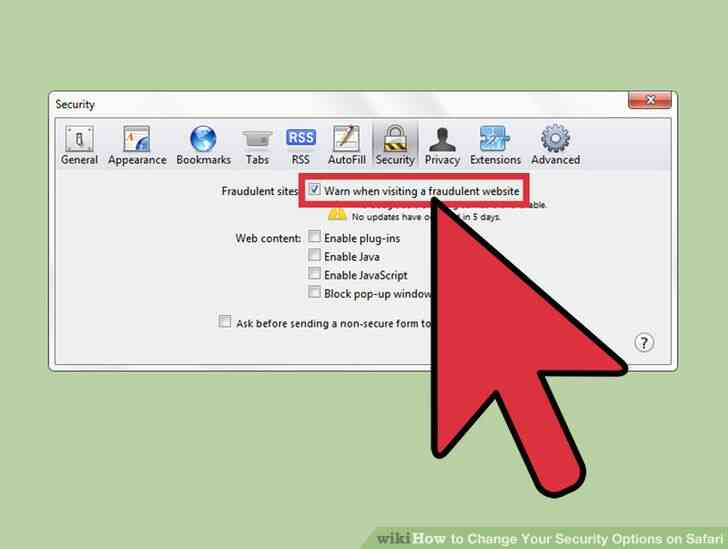
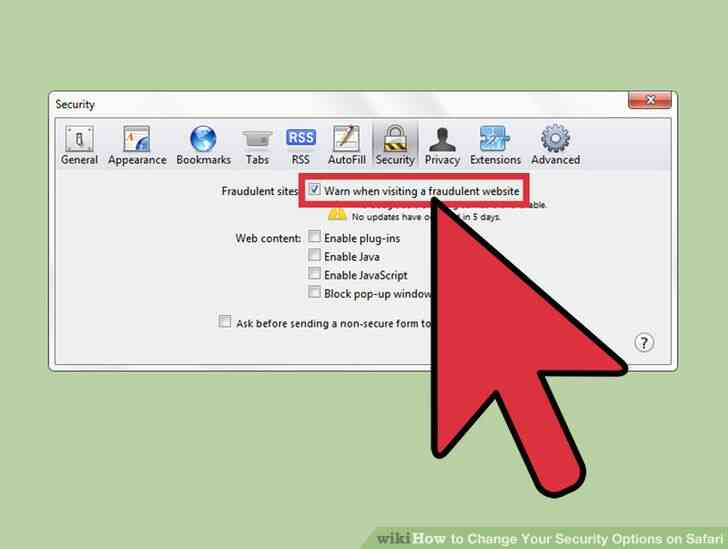
4
@@_
@@Obtener Safari para que te avise cuando estás a punto de entrar a un sitio inseguro. La pantalla debería mostrar ahora una lista de ajustes que usted puede modificar y ajustar marcando y desmarcando sus correspondientes casillas de verificación. La primera opción le permitirá Safari para que te avise cuando estás a punto de acceder a un sitio fraudulento. Asegúrese de que tiene esta marcada con un cheque por el bien de la seguridad de su cuenta.
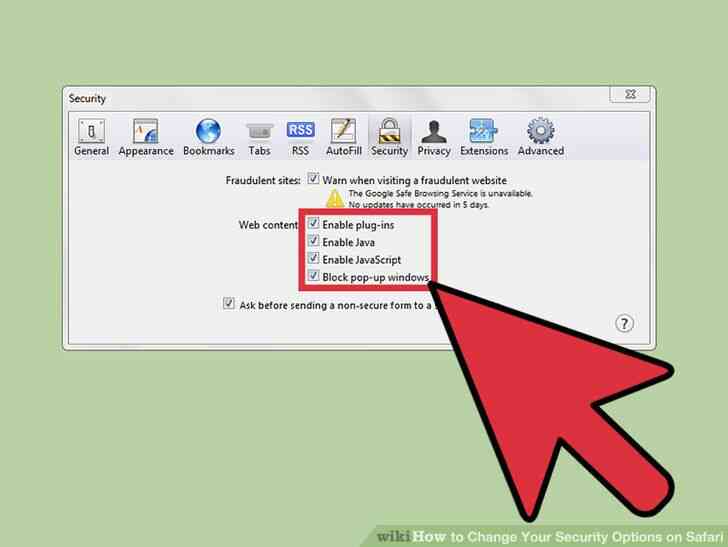
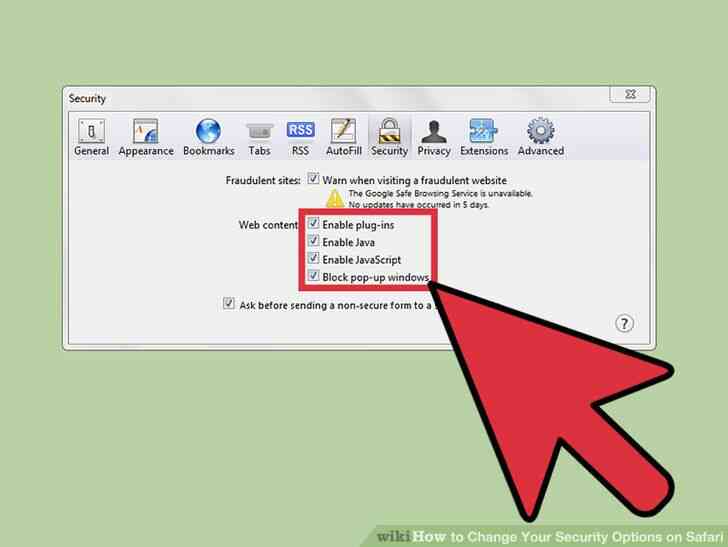
5
@@_
@@Reconfigurar lo que está permitido con el contenido de su web. Del segundo al quinto casillas de verificación corresponden a las cuatro opciones que permiten controlar lo que está permitido con el contenido de su web: Habilitar los Plugins, Habilitar Java, Javascript, y Bloquear los Pop-up de Windows.
- Usted es libre para desactive la casilla si no desea trabajar con su navegador. Sin embargo, la desactivación de algunas o todas de estas cuatro opciones, puede significar tener que sacrificar algunas de sus características del navegador, tales como la visualización de vídeos, por ejemplo.
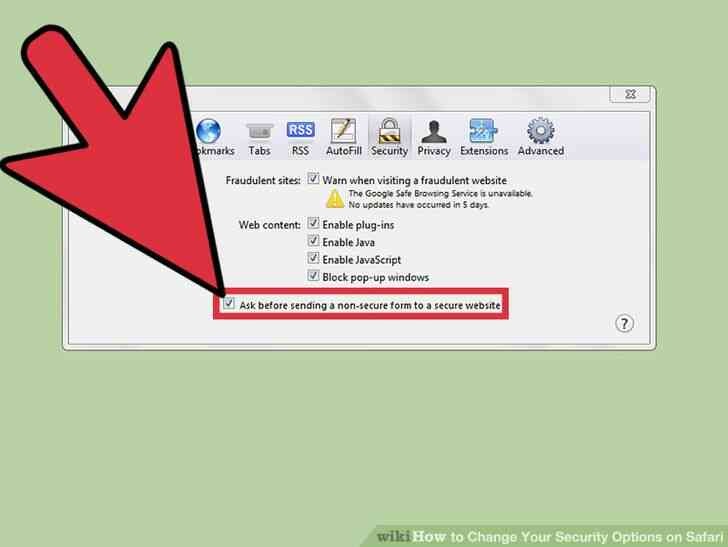
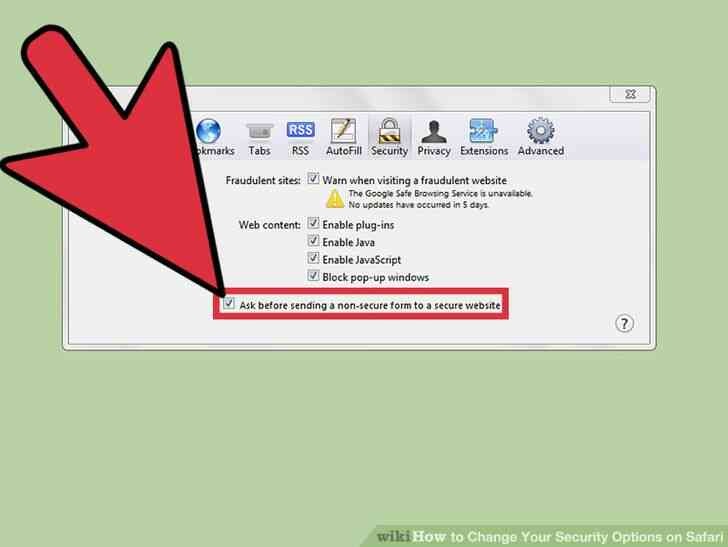
6
@@_
@@Obtener Safari para que le avise cuando esté a punto de enviar información sensible en línea. Esta última opción puede activar Safari preguntar primero antes de enviar un no de una forma segura a un sitio web seguro. Esto es útil para cuando te registras en un sitio web, o cuando introduce información sensible en línea, tales como datos de su cuenta bancaria.
- se recomienda que verifique esta opción.
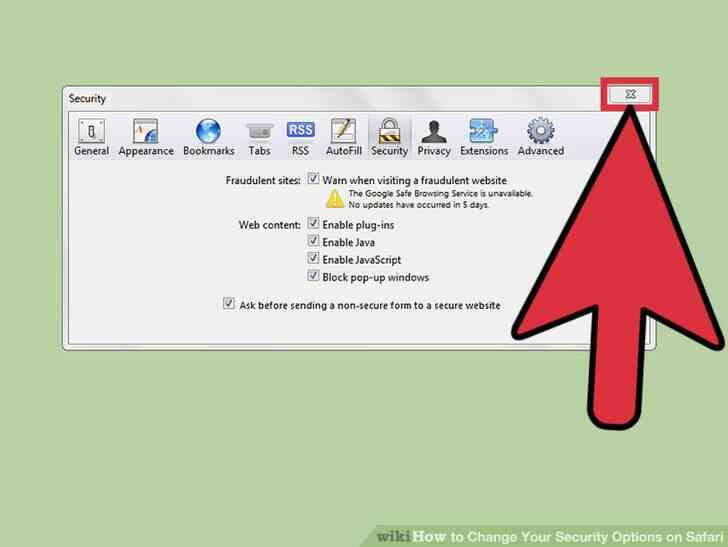
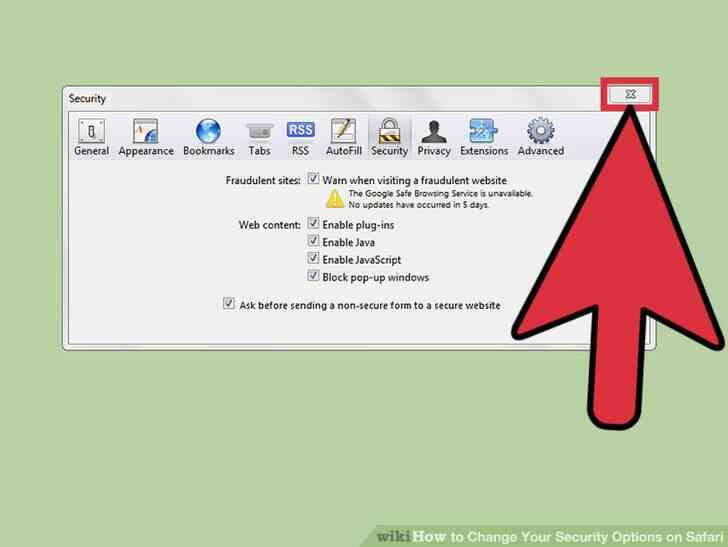
7
@@_
@@Hacer su salida. Una vez que esté satisfecho con los ajustes que haya realizado en su Configuración de Seguridad del explorador, sólo puede salir de la ventana de Preferencias como sus preferencias se guardan automáticamente.
Como Cambiar las Opciones de Seguridad en Safari
Safari es un navegador que durante años solo estaba disponible en los ordenadores de Apple. La buena noticia es que Safari recientemente hizo la transicion a Windows y por lo tanto ha crecido en popularidad desde entonces. La gran cosa acerca de Safari es que usted puede personalizar, lo que significa que usted puede editar la configuracion para que coincida con sus preferencias. Despues de todo, el mejor tipo de navegador a tener es el que puede hacer de su propia, y Safari le da a usted que. Para su paz de la mente, ir aun mas lejos mediante la edicion de la configuracion de seguridad de su navegador Safari, que tiene casi ningun momento a todos.
Medidas
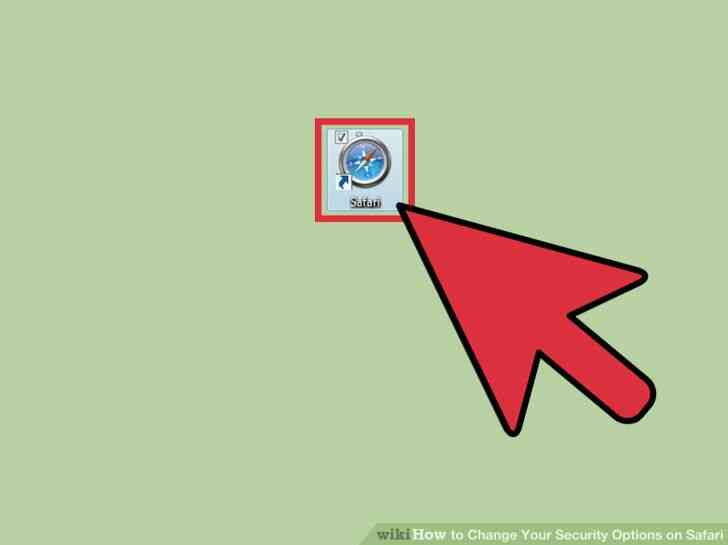
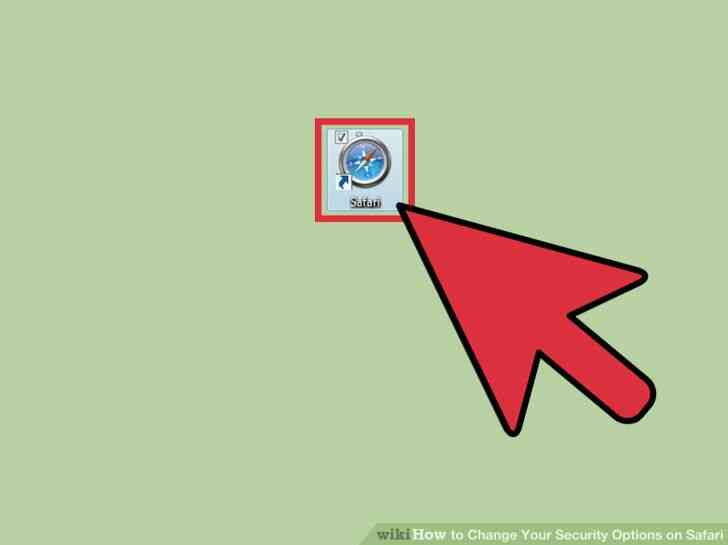
1
@@_
@@Lanzamiento de Safari. Abra una nueva ventana del navegador haciendo clic en el icono de Safari que sea en el escritorio o en la barra de tareas.
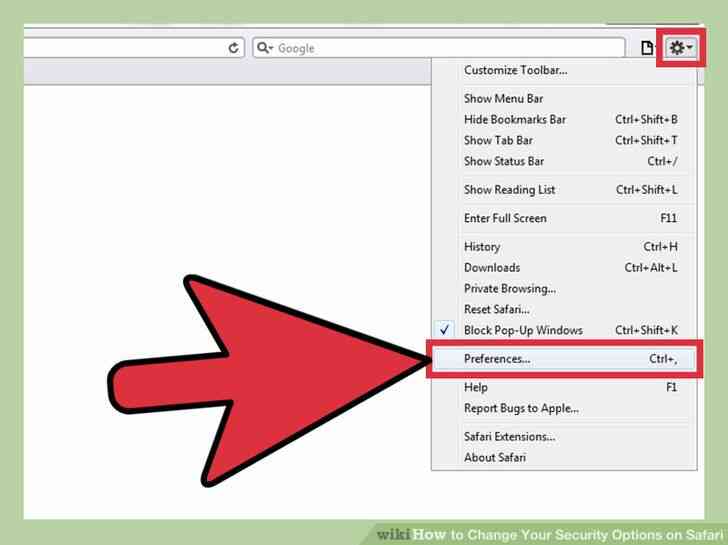
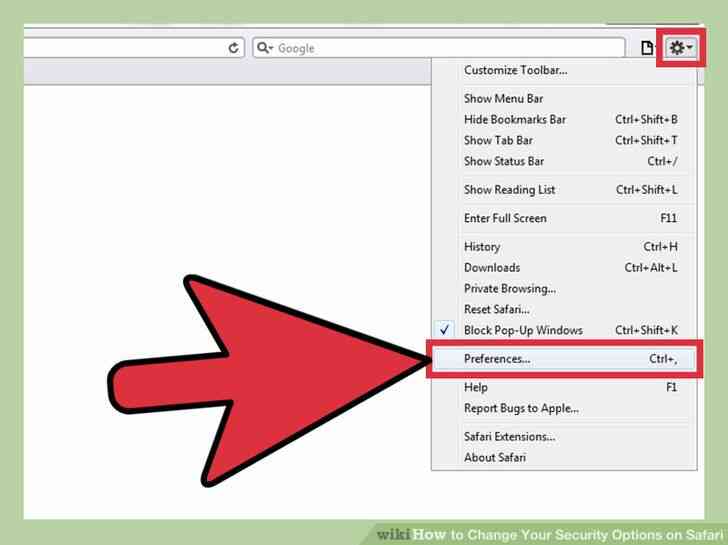
2
@@_
@@para Abrir Configuracion. Una vez que usted tiene una ventana de Safari, haga clic en el icono que parece un engranaje pequeño cuadro en la parte superior derecha de la pantalla. Esto hara que aparezca un menu desplegable, y una de las opciones que se muestran, seleccione 'Preferencias' para abrir la Configuracion.
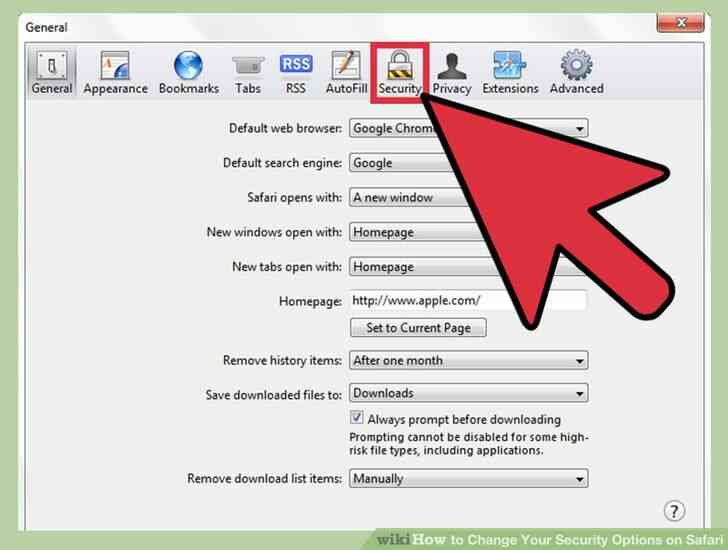
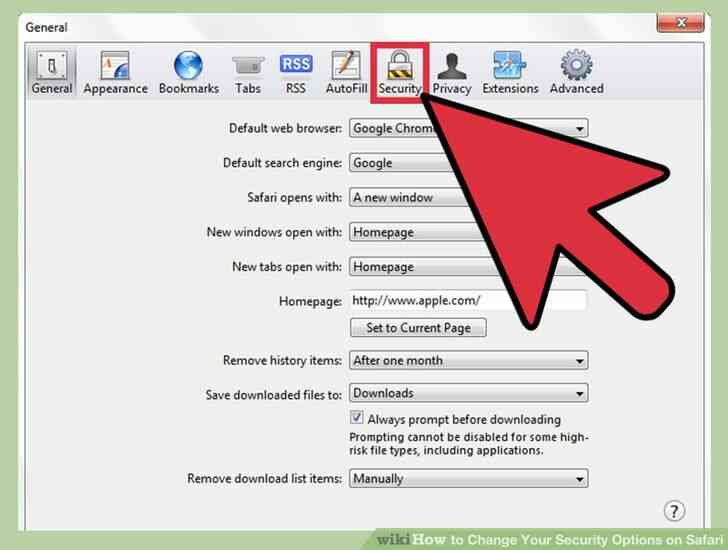
3
@@_
@@Busque la ficha Seguridad. Esta nueva ventana que contiene una configuracion diferente, y en la parte superior de la pantalla se muestra una lista de submenus. Entre ellas, en busca de 'Seguridad' en el sporting de una cerradura con franjas negras y amarillas, y haga clic en el.
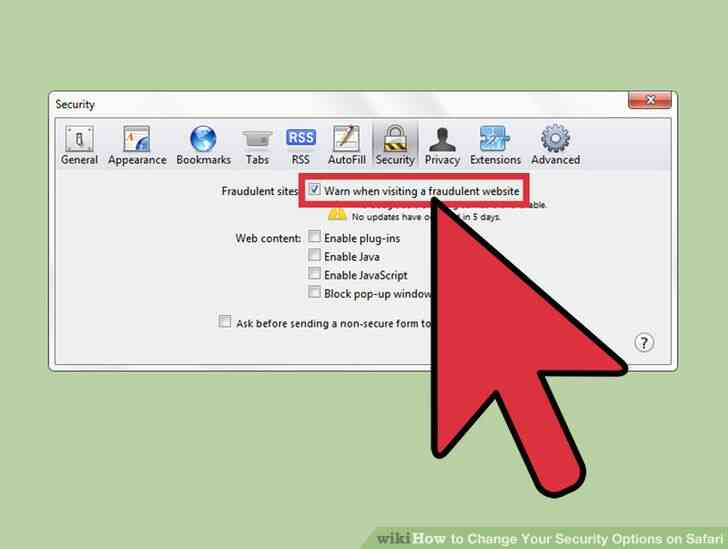
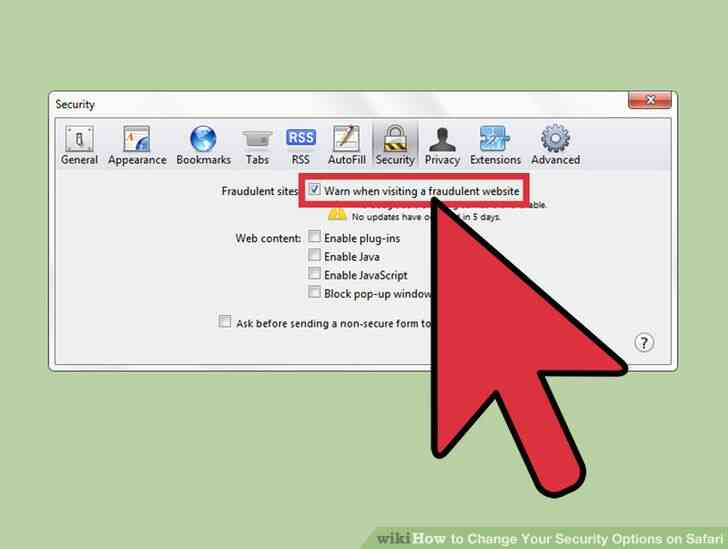
4
@@_
@@Obtener Safari para que te avise cuando estas a punto de entrar a un sitio inseguro. La pantalla deberia mostrar ahora una lista de ajustes que usted puede modificar y ajustar marcando y desmarcando sus correspondientes casillas de verificacion. La primera opcion le permitira Safari para que te avise cuando estas a punto de acceder a un sitio fraudulento. Asegurese de que tiene esta marcada con un cheque por el bien de la seguridad de su cuenta.
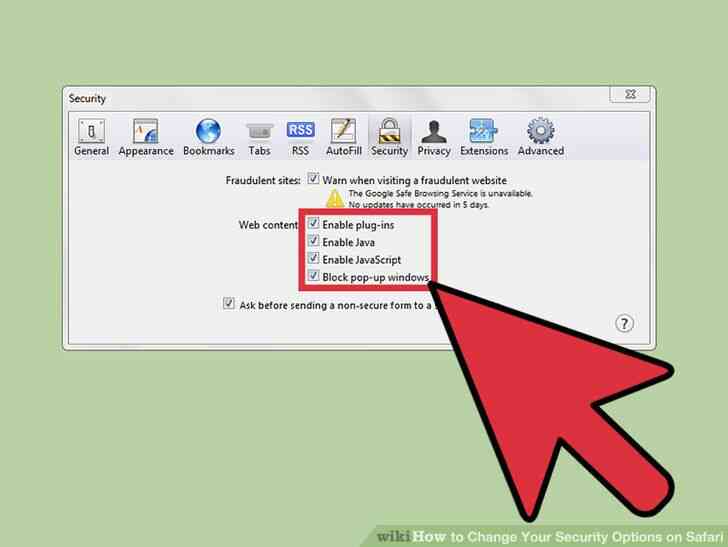
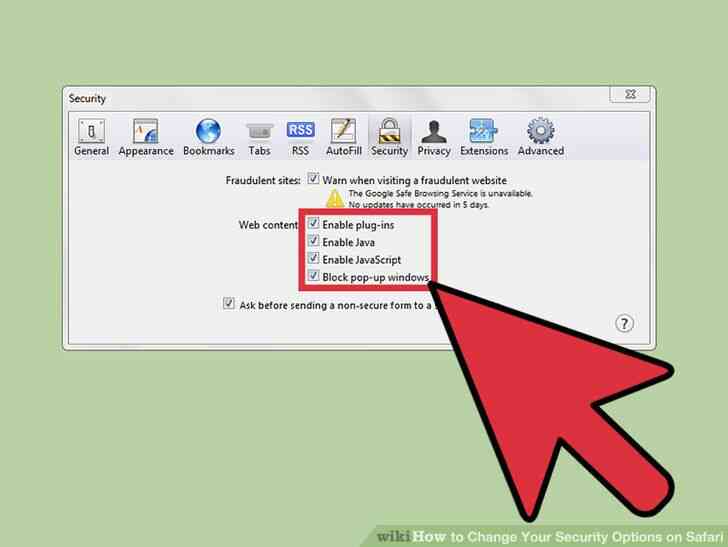
5
@@_
@@Reconfigurar lo que esta permitido con el contenido de su web. Del segundo al quinto casillas de verificacion corresponden a las cuatro opciones que permiten controlar lo que esta permitido con el contenido de su web: Habilitar los Plugins, Habilitar Java, Javascript, y Bloquear los Pop-up de Windows.
- Usted es libre para desactive la casilla si no desea trabajar con su navegador. Sin embargo, la desactivacion de algunas o todas de estas cuatro opciones, puede significar tener que sacrificar algunas de sus caracteristicas del navegador, tales como la visualizacion de videos, por ejemplo.
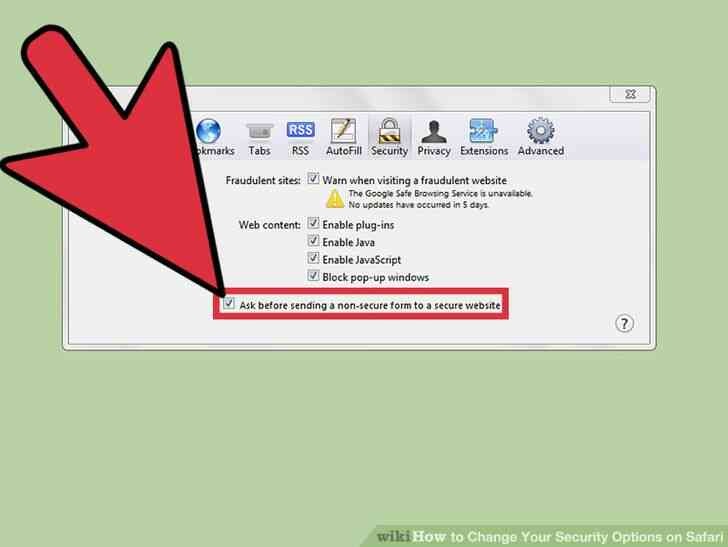
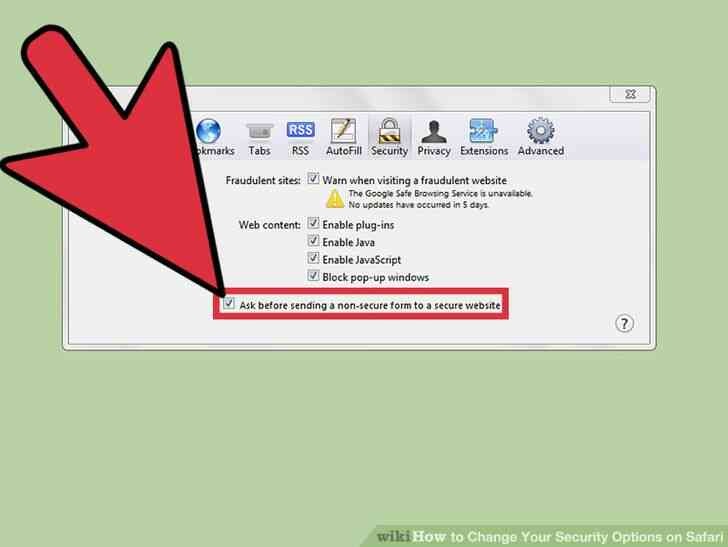
6
@@_
@@Obtener Safari para que le avise cuando este a punto de enviar informacion sensible en linea. Esta ultima opcion puede activar Safari preguntar primero antes de enviar un no de una forma segura a un sitio web seguro. Esto es util para cuando te registras en un sitio web, o cuando introduce informacion sensible en linea, tales como datos de su cuenta bancaria.
- se recomienda que verifique esta opcion.
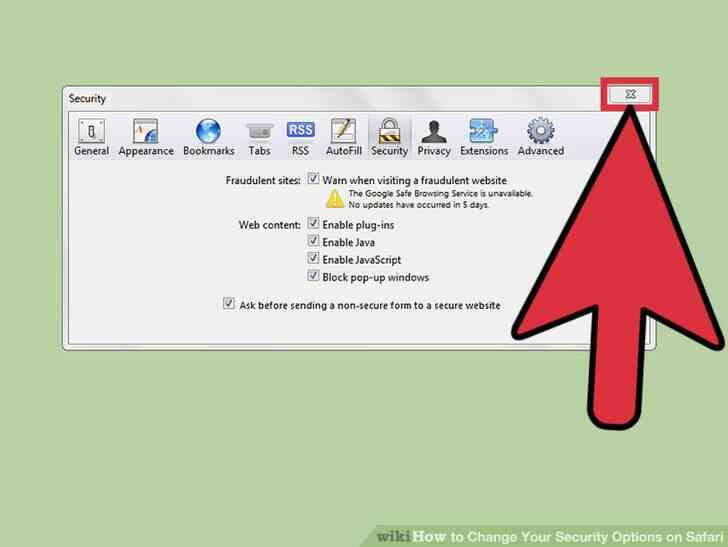
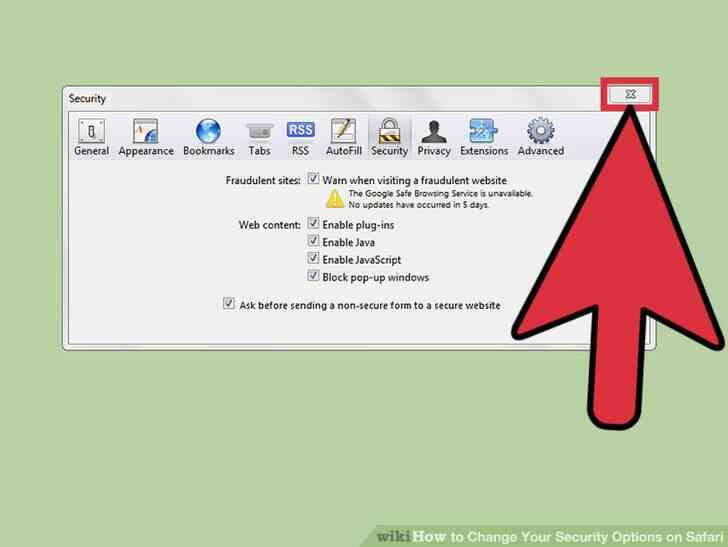
7
@@_
@@Hacer su salida. Una vez que este satisfecho con los ajustes que haya realizado en su Configuracion de Seguridad del explorador, solo puede salir de la ventana de Preferencias como sus preferencias se guardan automaticamente. Cómo Cambiar las Opciones de Seguridad en Safari
By Consejos Y Trucos
Safari es un navegador que durante años sólo estaba disponible en los ordenadores de Apple. La buena noticia es que Safari recientemente hizo la transición a Windows y por lo tanto ha crecido en popularidad desde entonces. La gran cosa acerca de Safari es que usted puede personalizar, lo que significa que usted puede editar la configuración para que coincida con sus preferencias. Después de todo, el mejor tipo de navegador a tener es el que puede hacer de su propia, y Safari le da a usted que. Para su paz de la mente, ir aún más lejos mediante la edición de la configuración de seguridad de su navegador Safari, que tiene casi ningún momento a todos.